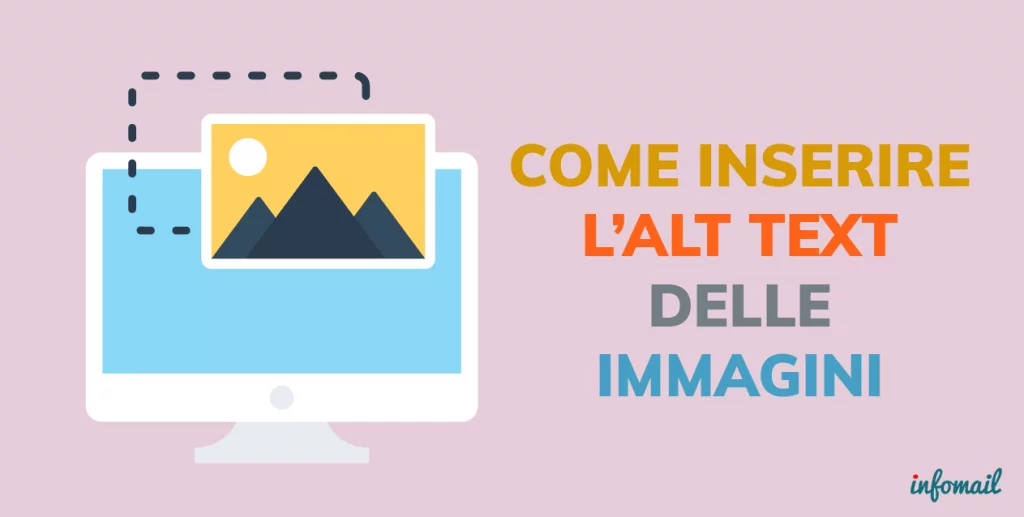Inserire l’alt text delle immagini delle newsletter
Cos’è l’Alt text delle immagini? È il testo alternativo che viene usato in un documento html e quindi anche in un’email per descrivere il contenuto di un’immagine. Puoi inserire il testo alternativo delle immagini all’interno del codice tramite il software che utilizzi per produrre il codice html, oppure più semplicemente, puoi utilizzare gli strumenti dell’editor di Infomail.
Chi si occupa di marketing conosce un’assioma: un’immagine ben costruita è molto più comunicativa di tante parole. La comunicazione via web è molto visiva e recepisce in pieno questo concetto: è più semplice e veloce interpretare un’immagine che leggere un testo molto lungo.
Proprio per questo motivo, nella realizzazione di un’email, la scelta di immagini significative è un passo fondamentale: le immagini sono una delle parti essenziali della strategia di marketing.
Le immagini e i client di posta
La maggior parte dei client di posta tuttavia non supportano in pieno questa strategia e non mostrano immediatamente le immagini contenute all’interno di un’email a meno che il destinatario, in precedenza, non abbia impostato lo scaricamento automatico delle immagini di un determinato mittente. In alternativa il destinatario, per poter visualizzare le immagini, deve cliccare sul tasto “Mostra immagini”.
Per tale problema esiste una soluzione, l’email alt text delle immagini, un testo alternativo che sostituisce l’immagine prima che venga scaricata. L’alt text ha il compito dunque di esplicitare il contenuto dell’immagine e di descriverne il significato.
Se ad esempio utilizziamo l’immagine di un social network, l’alt text potrebbe essere del tipo “Seguici su Facebook”; se invece l’immagine è di ampie dimensioni, il testo alternativo può descrivere il concetto con un piccolo paragrafo ad hoc.
L’utilizzo del testo alternativo è consigliato per ogni tipo di immagine, ma soprattutto per quelle immagini a cui è collegata una call to action per cui è indispensabile veicolare il messaggio che altrimenti potrebbe non essere visualizzato.
Come inserire l’alt text nelle immagini
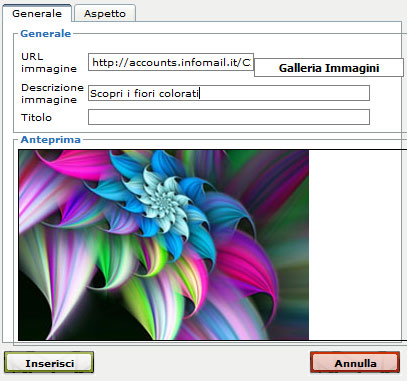
Quando fai l’upload di un’immagine puoi inserire il testo alternativo delle immagini compilando il campo Descrizione immagine come da immagine sottostante. Nell’esempio abbiamo inserito la frase “Scopri i fiori colorati“.
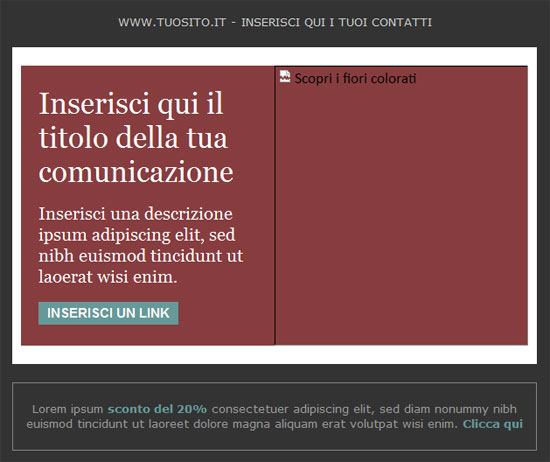
La maggior parte dei client non effettuano il download automatico delle immagini. Riceverai quindi la comunicazione in cui al posto dell’immagine è appunto visibile la frase dell’alt text dell’immagine: “Scopri i fiori colorati“.
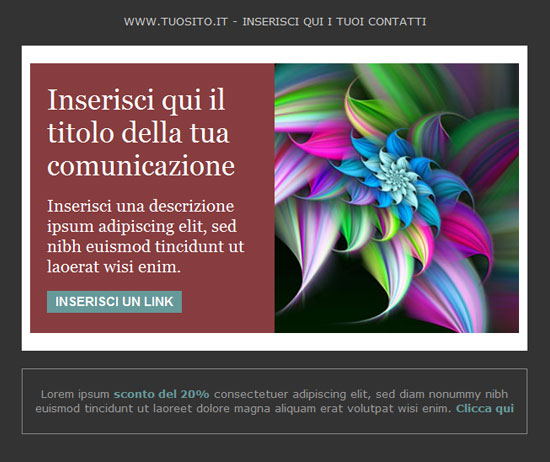
Quando sul client si clicca sul tasto “Mostra immagini” o “Scarica immagini” potrai visualizzare l’email completa di immagini.Se si inserisce l’alt text tramite il codice html, il testo alternativo può essere personalizzato per dimensione, posizione e colore.
Vuoi provare Infomail gratis e senza impegno?
Registrati subito a Infomail, per te 500 invii omaggio e il nostro supporto telefonico dedicato.